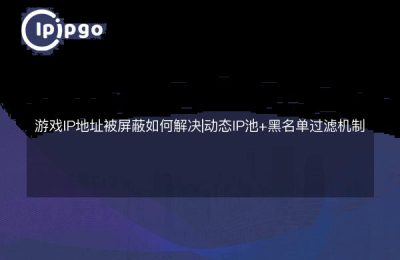Nach der Einrichtung der Proxy-IP ist es ein wichtiger Schritt, zu überprüfen, ob der Proxy wirksam ist oder nicht. In diesem Artikel werden mehrere Möglichkeiten beschrieben, wie Sie die IP-Adresse nach der Proxy-Einrichtung anzeigen können, um zu überprüfen, ob die Proxy-Einstellung erfolgreich war.
Methode 1: Online-Tool zur IP-Abfrage verwenden
Der einfachste Weg, dies zu tun, ist die Verwendung eines Online-Tools für die IP-Suche. Diese Tools können Ihre aktuelle IP-Adresse schnell anzeigen und sind sehr einfach zu bedienen. Hier sind die genauen Schritte:
1. öffnen Sie Ihren Browser und besuchen Sie eine Online-IP-Suchseite wie [WhatIsMyIP](https://www.whatismyip.com/) oder [IPinfo](https://ipinfo.io/).
2 Nach dem Aufrufen der Website wird eine Seite mit Ihrer aktuellen IP-Adresse angezeigt. Wenn Sie erfolgreich eine Proxy-IP eingerichtet haben, sollte die angezeigte IP-Adresse die von Ihnen eingerichtete Proxy-IP-Adresse sein, nicht Ihre echte IP-Adresse.
Methode 2: Befehlszeilentools verwenden
Wenn Sie es vorziehen, Befehlszeilentools zu verwenden, können Sie die aktuelle IP-Adresse über die Befehlszeile anzeigen. Hier sind die genauen Schritte:
Windows-System
1. drücken Sie die Tastenkombination "Win + R", um das Fenster "Ausführen" zu öffnen.
2 Geben Sie "cmd" ein und drücken Sie die Eingabetaste, um die Eingabeaufforderung zu öffnen.
3 Geben Sie an der Eingabeaufforderung "nslookup myip.opendns.com resolver1.opendns.com" ein und drücken Sie die Eingabetaste.
4 Warten Sie einige Augenblicke und Sie sehen eine Liste mit Informationen, die IP-Adressen enthalten. Wenn Sie erfolgreich eine Proxy-IP eingerichtet haben, sollte die angezeigte IP-Adresse die Proxy-IP-Adresse sein, die Sie eingerichtet haben.
Mac-System
1. öffnen Sie die Anwendung Terminal.
2 Geben Sie im Terminal `curl ifconfig.me` ein und drücken Sie die Eingabetaste.
3 Warten Sie einige Augenblicke und Sie werden eine Seite sehen, die die aktuelle IP-Adresse anzeigt. Wenn Sie erfolgreich eine Proxy-IP eingerichtet haben, sollte die angezeigte IP-Adresse die Proxy-IP-Adresse sein, die Sie eingerichtet haben.
Methode 3: Browser-Erweiterungen verwenden
Einige Browsererweiterungen können Ihnen auch helfen, die aktuelle IP-Adresse anzuzeigen. Diese Erweiterungen zeigen die aktuelle IP-Adresse in der Regel in der Symbolleiste des Browsers an, was sehr einfach zu bewerkstelligen ist. Hier sind die Schritte, um dies zu tun:
1. öffnen Sie Ihren Browser und besuchen Sie einen Shop für Browsererweiterungen, z. B. den Chrome Web Store oder Firefox Add-ons.
2. suchen Sie nach einer Erweiterung für die IP-Suche wie "WhatIsMyIP" oder "IP Address and Domain Information" und installieren Sie diese.
3 Nach Abschluss der Installation erscheint das Symbol der Erweiterung in der Symbolleiste des Browsers. Klicken Sie auf das Symbol und Sie sehen Informationen über die aktuelle IP-Adresse. Wenn Sie erfolgreich eine Proxy-IP eingerichtet haben, sollte die angezeigte IP-Adresse die Proxy-IP-Adresse sein, die Sie eingerichtet haben.
Methode 4: Netzwerkeinstellungen zur Anzeige verwenden
Sie können die aktuell verwendete IP-Adresse auch in den Netzwerkeinstellungen überprüfen. Hier sind die genauen Schritte:
Windows-System
1. öffnen Sie die Anwendung Einstellungen und wählen Sie Netzwerk und Internet.
2. wählen Sie im linken Menü "Status" und klicken Sie auf "Netzwerkeigenschaften anzeigen".
Auf der Seite Netzwerkeigenschaften sehen Sie die derzeit verwendete IP-Adresse. Wenn Sie erfolgreich eine Proxy-IP eingerichtet haben, sollte die angezeigte IP-Adresse die Proxy-IP-Adresse sein, die Sie eingerichtet haben.
Mac-System
1. öffnen Sie die Systemeinstellungen und wählen Sie Netzwerk.
2. wählen Sie die derzeit verwendete Netzwerkverbindung und klicken Sie auf "Erweitert".
Unter der Registerkarte "TCP/IP" sehen Sie die aktuell verwendete IP-Adresse. Wenn Sie erfolgreich eine Proxy-IP-Adresse eingerichtet haben, sollte die angezeigte IP-Adresse die Proxy-IP-Adresse sein, die Sie eingerichtet haben.
Zusammenfassungen
Mit diesen verschiedenen Methoden können Sie leicht überprüfen, ob der Proxy in Kraft ist und die aktuell verwendete IP-Adresse bestätigen. Egal, ob Sie Online-IP-Lookup-Tools, Befehlszeilen-Tools, Browser-Erweiterungen oder Netzwerkeinstellungen überprüfen, sie können Ihnen helfen, die Proxy-IP-Einstellungen schnell zu überprüfen. Wir hoffen, dass die ausführliche Anleitung in diesem Artikel Ihnen hilft, die Überprüfung der IP-Adresse erfolgreich abzuschließen. Wenn Sie Fragen haben oder weitere Unterstützung benötigen, können Sie uns gerne kontaktieren.